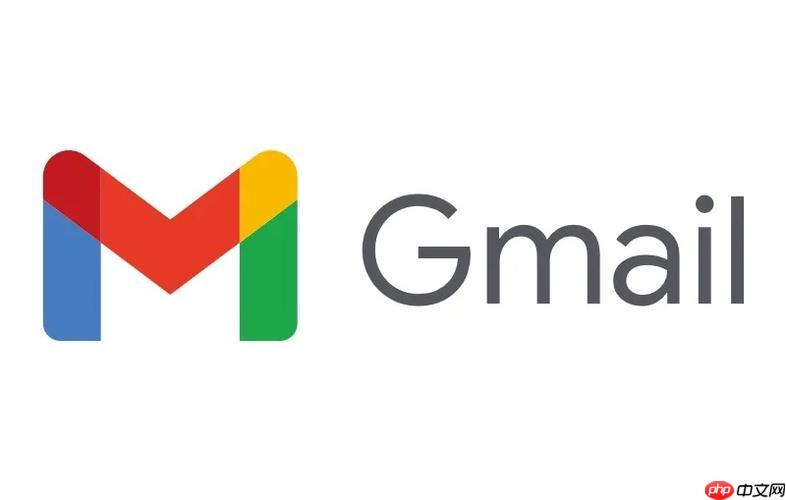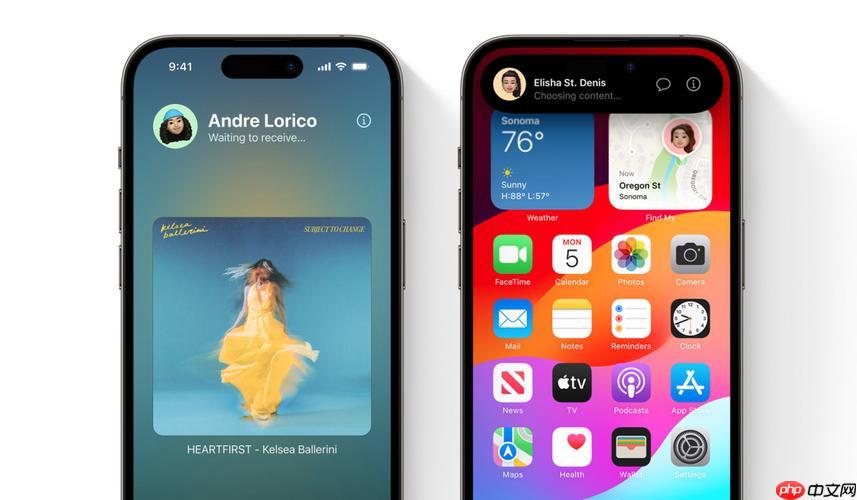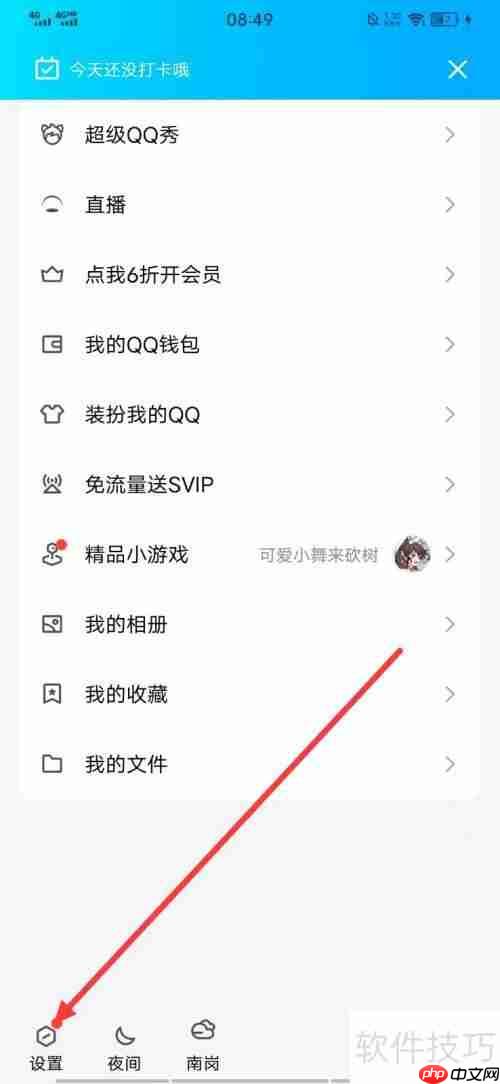excel行高如何设置?excel行高设置的方法
excel是一款用于整理、分析以及保存数据的电子表格工具,它能够帮助用户更好地组织信息。合理地
excel是一款用于整理、分析以及保存数据的电子表格工具,它能够帮助用户更好地组织信息。合理地调整行高可以让文字、数字及图片等内容更易于阅读,同时防止出现内容被遮挡或者过于拥挤的情况。用户可以根据自身数据的规模以及具体内容来个性化设定行高,从而让表格看起来更加整洁有序。
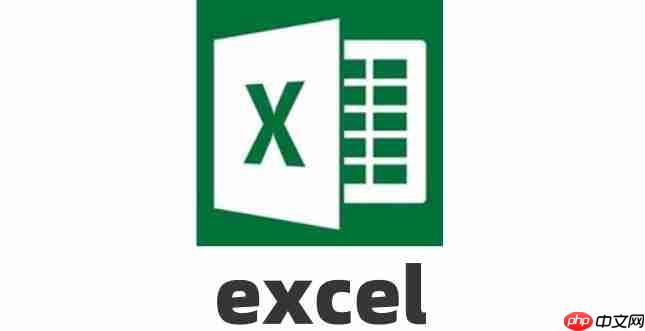
以下是Excel中调整行高的具体步骤:
1、选定行:启动Excel后,点击行标(例如1)即可选中一行,或者通过按住鼠标左键拖拽的方式选择多个连续的行。
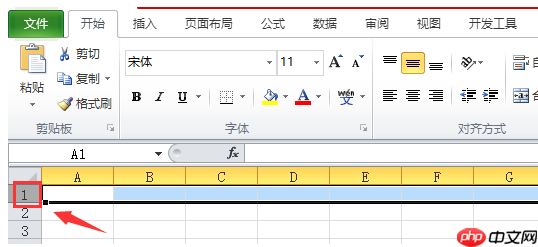
2、使用右键选项:在选中的区域上单击右键,在弹出的菜单里选择“行高”。
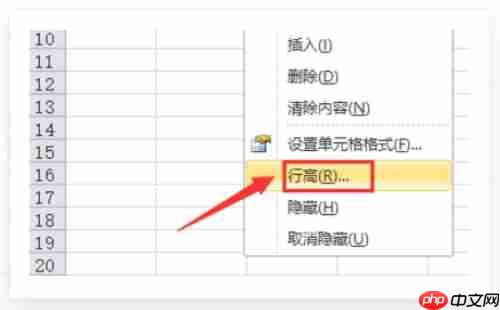
3、输入行高值:在随后出现的对话框内输入想要设置的具体数值,然后确认完成操作。
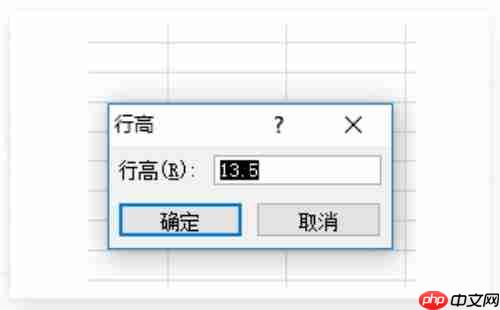
借助Excel的行高设置功能,用户可以轻松改变表格内各行列的高度,进而改善数据的表现形式;此外,这一功能还能满足不同的打印要求,保证打印结果达到预期的效果。总之,Excel提供的行高设置选项赋予了用户极大的灵活性,有助于提高数据展示的专业水准和可读性。
菜鸟下载发布此文仅为传递信息,不代表菜鸟下载认同其观点或证实其描述。
相关文章
更多>>热门游戏
更多>>热点资讯
更多>>热门排行
更多>>- 类似机械纪元的游戏排行榜_有哪些类似机械纪元的游戏
- 芝麻开门游戏版本排行榜-芝麻开门游戏合集-2023芝麻开门游戏版本推荐
- 多种热门耐玩的炎龙霸业破解版游戏下载排行榜-炎龙霸业破解版下载大全
- 2023紫金传奇手游排行榜-紫金传奇手游2023排行榜前十名下载
- 像素求生手游2023排行榜前十名下载_好玩的像素求生手游大全
- 类似妖之食肆的游戏排行榜_有哪些类似妖之食肆的游戏
- 2023教主之家手游排行榜-教主之家手游2023排行榜前十名下载
- 群侠来了手游2023排行榜前十名下载_好玩的群侠来了手游大全
- 末世之手最新排行榜-末世之手手游免费版下载-末世之手免费破解版下载
- 类似九天剑仙的游戏排行榜_有哪些类似九天剑仙的游戏
- 神奇三国游戏版本排行榜-神奇三国游戏合集-2023神奇三国游戏版本推荐
- 红月传世游戏版本排行榜-红月传世游戏合集-2023红月传世游戏版本推荐